5 Tilmaamaha Isticmaalaha Awooda ee ku jira Chrome-ka qof kastaa waa inuu ogaadaa
Google Chrome waa mid ka mid ah daalacashada mareegaha ugu caansan adduunka, laakiin dhab ahaantii aad ayey uga sii qanisan tahay wax si fudud loogu talagalay in lagu baadho mareegaha.
Chrome waa ku dhawaad nidaam hawleed iskaa kooban oo leh barnaamijyadiisa iyo qaabdhismeedka maamulka. Dhab ahaantii, marka ay timaado Chromebooks , waxa ay macno ahaan u shaqeeya sida nidaamka hawlgalka.
Sidan oo kale, waa lagu cafiyi doonaa inaad weydo qaar ka mid ah kuwa qoto dheer, sifooyinka horumarsan ee software-ku bixiyo. Waa kuwan shan astaamood oo horumarsan oo Google Chrome ah oo aadan garan doonin sidaad u noolaatay la'aanteed.

Marka la soo bandhigo waa wax wanaagsan
Nidaamyada hawlgalka sida Windows (iyo app sida Netflix ) dhamaantood waxay leeyihiin profiles isticmaale. Taas oo macnaheedu yahay in dad badan ay wadaagi karaan qalab ama codsi isku mid ah iyaga oo aan sidoo kale la wadaagin isla taariikhda waxqabadka, dookhyada iyo wixii la mid ah.
Chrome wuxuu bixiyaa shaqo isku mid ah, laakiin sababaha qaar waxay u muuqataa in dadka intooda badan aysan ka warqabin tan ama ma arkaan barta. Hubaal, dadku uma badna inay wadaagaan aaladaha, laakiin taasi macnaheedu maahan profile- yada Chrome(Chrome) - ka ma laha isticmaalyo kale(other) .
Mid ka mid ah siyaabaha ugu wanaagsan ee loo isticmaalo profiles waa in loo isticmaalo mid shaqo iyo mid kale oo shakhsi ahaaneed. Tani waxay ka hortagtaa caadooyinkaaga internetka ee gaarka ah inay waligood wasakheeyaan kombiyuutarkaaga shaqada waxayna kuu ogolaaneysaa inaad haysato macluumaadka soo gelida ee kala duwan ee adeegyada laga yaabo inay ka muuqdaan labada goobood. Tusaale ahaan, waxaa laga yaabaa inaad leedahay rukunsi shaqo iyo mid gaar ah Xafiiska 365(Office 365) .
Helitaanka profiles ma fududayn karto Kaliya(Just) dhagsii badhanka menu-ka saddexda dhibcood leh ee dhanka midig ee sare ee Daaqadda Chrome(Chrome Window) -ka oo guji Settings.
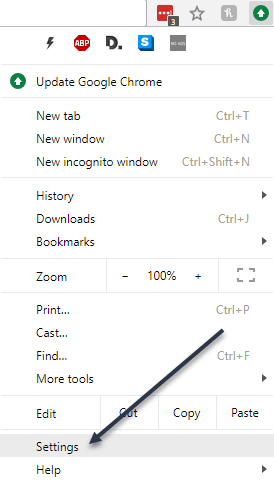
Hadda, dhagsii Maamul dadka kale( Manage other people) .

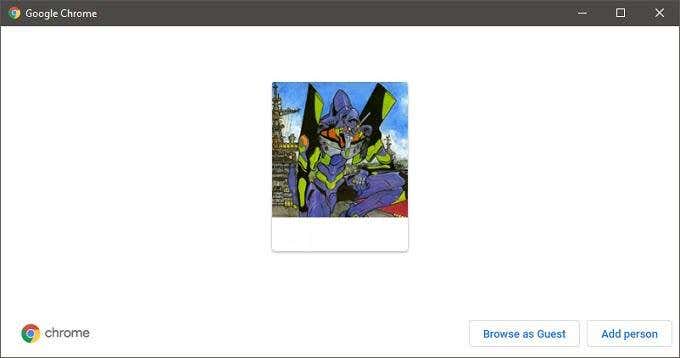
Daaqadda hadda soo muuqata, dhagsii qof ku dar(click Add person) .
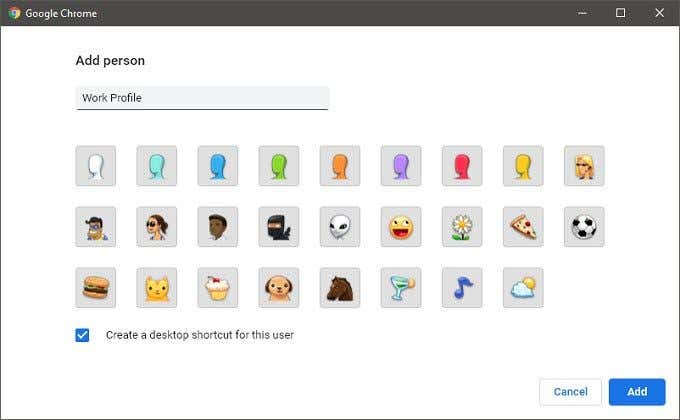
Sii profile kaaga magac oo guji Add oo waxaad yeelan doontaa profile cusub oo dhalaalaya si aad u isticmaasho! Waxaad bedeli kartaa profiles adigoo gujinaya astaanta profile avatar(profile avatar icon) ee dhanka midig ee sare ee daaqada browserka oo aad doorato astaanta aad dooratay.

By Awoodda Omnibox-ka!
Inta badan oo naga mid ah waxay u maleynayaan barta ciwaanka inay tahay meel aad ku dhejiso URL(URLs) -yada , laakiin ciwaanka Google-ka dhab ahaantii maahan ciwaanka! Magaca saxda ah waa Omnibox waana is dhexgal toos ah mashiinka raadinta Google .
Waxay u badan tahay inaad horeba u dareentay inaad si fudud ugu qori karto ereyada raadinta gudaha Omnibox oo si toos ah loogu qaadi karo natiijooyinka Google , laakiin dad badan ma oga inaad samayn karto waxyaabo ay ka mid yihiin xisaabinta xisaabta, beddelka, cimilada raadinta, iwm. Omnibox adoon waligaa tagin bogga raadinta dhabta ah si aad u aragto jawaabta.
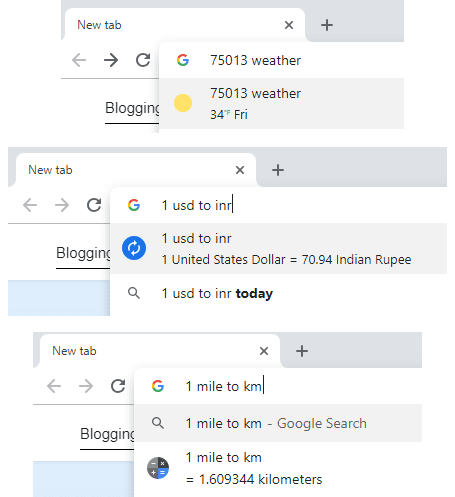
Waxaa jira wax badan oo Omnibox ah oo tan ka badan, laakiin waxay u qalantaa maqaal lafteeda haddii aad rabto inaad si dhab ah u maamusho.
Maamul Keebkaga Sirta ah Cadaadiska Meesha
Erayada sirta ah, ereyada sirta ah meel kasta oo aynaan xasuusan karno midkoodna!
Haa, erayga sirta ah waa xaqiiqo xanuun badan oo nolosha ah. Furaha sirta ah ee daciifka ah waa sahlan tahay in la xasuusto, ereyada sirta ah ee xoogga leh way adag tahay in la xasuusto oo runtii qofna ma jecla inuu sinaba ula macaamilo. Xalka ugu fiican ayaa ah in la isticmaalo maamulaha furaha sirta ah ee wanaagsan, laakiin dadka intooda badan ma dhibaan ka dibna waxay ku dhameeyaan caadooyin xun sida wadaagista furaha sirta ah ee adeegyada badan.
Google ayaa u soo gurmaday oo hadda waxa ku jira maamulaha erayga sirta ah ee Chrome laftiisa. Waxaad si fudud u arki kartaa oo aad u raadin kartaa isticmaalayaasha iyo ereyada sirta ah ee lagu kaydiyay Chrome -ka , taas oo fiican haddii aad u baahan tahay inaad soo ceshato furaha sirta ah ee aad illowday.
Nooca ugu dambeeyay ee Chrome wuxuu sidoo kale ku siinayaa inuu kuu soo saaro ereyo sir ah oo xoog leh markaad saxiixdo ama badasho eraygaaga sirta ah mareegaha. Erayada sirta ah waxa ay la mid yihiin daruuraha, markaa waxa ay kula socon doonaan meel kasta oo aad gasho Chrome ka .
Si aad u gasho maamulaha sirta ah ee Chrome(Chrome Password Manager) , si fudud guji badhanka menu , dhagsii Settings ka dibna dhagsi furaha( Passwords) .

Halkan waxa aad ka raadin kartaa ereyada sirta ah, awood ama diidi kartaa ikhtiyaarka aad ku heli karto Chrome ku soo bandhigto si aad u badbaadiso ereyada sirta ah oo aad si dhakhso ah u aragto boggaga aad ku kaydsatay ereyada sirta ah. Waxa kale oo aad awood u siin kartaa saxeexa otomaatiga ah si laguugu galo goobta adiga oo aan wax gacanta ah ku qorin.

Dhaqdhaqaaqa Tabsyo badan ayaa wax ka bedeli doona noloshaada
Baadhitaanka tabashadu(Tabbed) waxay ahayd kacaan dhammaystiran, laakiin maaraynta tab-yadaadu waxay noqon kartaa hawl dhab ah. Gaar ahaan markaad isku aragto inaad mid-mid u jiidayso daaqadahooda habboon.
Waxa soo baxday in aan weligeed loo baahnayn in tab kasta si gaar ah loogu raro daaqad kale oo Chrome ah. (Chrome)Haddii aad si fudud u qabato Ctrl adigoo gujinaya tabs waxaad u dhaqaajin kartaa kooxo. Haa(Yup) , waxaan dareennay doqonimo qurux badan markaan ogaanay sidoo kale.
Af-xidho Goobaha Si aad Caafimaadkaaga u Badbaadiso
Shabakadda waxaa ka buuxa qaninimo warbaahineed, laakiin sidoo kale waxay noqon kartaa cacophony waalan. Xayeysiiska popover(Popover) -ka iyo kuwa kale ee aan loo baahnayn ee qaylada sameeya waxay keeni karaan niyad-jab iyo jahawareer. Xitaa waxaa ka sii daran, helista dembiilaha waxay dhib ku noqon kartaa dhammaan tabsiyada aad furteen.
Chrome wuxuu kaa caawinayaa laba siyaabood halkan. Marka hore(First) , goobaha codka ku ciyaaraya waxay leeyihiin calaamad yar oo ku hadasha magaca tab. Markaa waxaad si dhakhso ah u arki kartaa kuwa wax dhex dhigaya kuwa hadlaya. Si aad si degdeg ah u xakamayso buuqa, si fudud midig taabo tabka oo dhagsii goobta aamuska(Mute site) .

Kaliya xasuusnoow in dhammaan tabsiyada ka furan goobtaas hadda la dami doono, marka haddii aad dhab ahaantii rabto inaad maqasho codka waxaad ka noqon kartaa habka.
In Ka Badan Magac Dhalaalaya
Liiska astaamaha Chrome-ka ee isticmaalayaashu ay tahay inay(should ) ogaadaan waa mid aad u dheer waxaanan hubnaa inaananna wada garanayn. Markaad dhex gasho amarrada horumarsan ee Omnibox , safarka hoos u dhaca godka bakaylaha runtii wuxuu noqonayaa mid adag, laakiin taasi waa sheeko maalin kale ah. Ku raaxayso!
Related posts
Tilmaamo cusub oo qabow oo ku jira Google Chrome v73
Sida loo dhoofiyo oo loo soo dejiyo Bookmarks Chrome
Sida loo Kaydiyo Taariikhda Google Chrome
Waa maxay ilaalinta la xoojiyey ee Google Chrome ka iyo sida loo suurtogeliyo
Waa maxay Qalabka Wariyaha Software-ka ee Chrome iyo sida loo joojiyo
Sida Loo Isticmaalo Kooxaha Tab ee Google Chrome
Shaybaadhka Muusiga ee Chrome: Sida Loo Sameeyo Muusigga Qabow & Codadka
Sida Loo Maamulo Bookmarks Google Chrome
Waa maxay sababta Chrome uu u leeyahay habab badan oo socda?
Sida loo dhejiyo Tab gudaha Google Chrome
Sida Loo Hagaajiyo Sawirada Aan Ku Soo Raadsanayn Chrome
10 Siyaabood Oo Lagu Dadajin Karo Browserkaaga
Sida Loo Raadiyo Tabskaaga Furan ee Google Chrome
10ka Cajiibka ah ee Chrome Extensions waa inaad ku rakibtaa
5-ta Astaamood ee cusub ee Gmail ee la isku dayo 2019
Sida Loo Isticmaalo Tilmaamaha "Liiska Akhriska" ee Google Chrome
7 Google Home Mini astaamood oo aad jeclaan doontaa
Sida Google-ku-kordhinta Chrome-ka uga dhigo mid madadaalo leh
Sida Loo Bedelo Mawduuca Google Chrome ka
Sida loogu sahlo Flash gudaha Chrome mareegaha gaarka ah
